Khi sở hữu chiếc smartphone Android đầu tiên vào năm 2013 và khám phá Google Photos, tôi đã nghĩ đây là một dịch vụ tuyệt vời. Được sao lưu 15GB miễn phí trên đám mây cho tất cả kỷ niệm của mình? Tuyệt vời! Tuy nhiên, theo thời gian, ứng dụng yêu thích này đã biến thành một cơn ác mộng, dẫn tôi đến quyết định triệt để hiện tại. Bài viết này sẽ chia sẻ lý do và hành trình của tôi trong việc tìm kiếm một giải pháp lưu trữ ảnh tự chủ hơn.
Lý Do Tôi Phải Xóa Toàn Bộ Dữ Liệu Từ Google Photos
Dung Lượng 15GB Miễn Phí Không Đủ Như Bạn Tưởng
Ngày đầu tiên kích hoạt tính năng sao lưu ảnh tự động trên Google Photos, tôi hoàn toàn không biết 15GB bộ nhớ miễn phí thực sự nhỏ bé đến mức nào. Chiếc Samsung Galaxy Ace Plus của tôi khi đó chỉ có 3GB bộ nhớ trong, nên 15GB lưu trữ đám mây nghe có vẻ khổng lồ. Thậm chí, tôi còn tự tin bật tính năng sao lưu ảnh “Chất lượng gốc” (dù sau này đã chuyển sang chế độ tối ưu hóa).
Dĩ nhiên, 15GB không đủ vào thời điểm đó, và chắc chắn không đủ vào bây giờ. Một bức ảnh được tối ưu hóa chỉ chiếm khoảng nửa MB, nghĩa là về lý thuyết bạn chỉ có thể lưu trữ khoảng 30.720 bức ảnh trước khi đạt giới hạn. Con số này nhanh chóng bị lấp đầy khi Google sao lưu mọi bức ảnh, ảnh chụp màn hình và video (những định dạng chiếm nhiều dung lượng hơn), ngay cả khi bạn không có ý định giữ chúng lại.
15GB Chia Sẻ – Vấn Đề Lớn Hơn Một Dịch Vụ Đơn Lẻ
Vấn đề thực sự là 15GB miễn phí đó không chỉ dành riêng cho Google Photos mà được chia sẻ trên toàn bộ tài khoản Google của bạn. Mặc dù tôi hiểu rằng việc cung cấp dung lượng đám mây miễn phí ở quy mô lớn như vậy tốn kém cho Google một khoản tiền không nhỏ, nhưng 15GB vẫn là quá ít cho riêng Gmail nếu bạn sử dụng nó cho công việc và thường xuyên gửi các tệp đính kèm lớn.
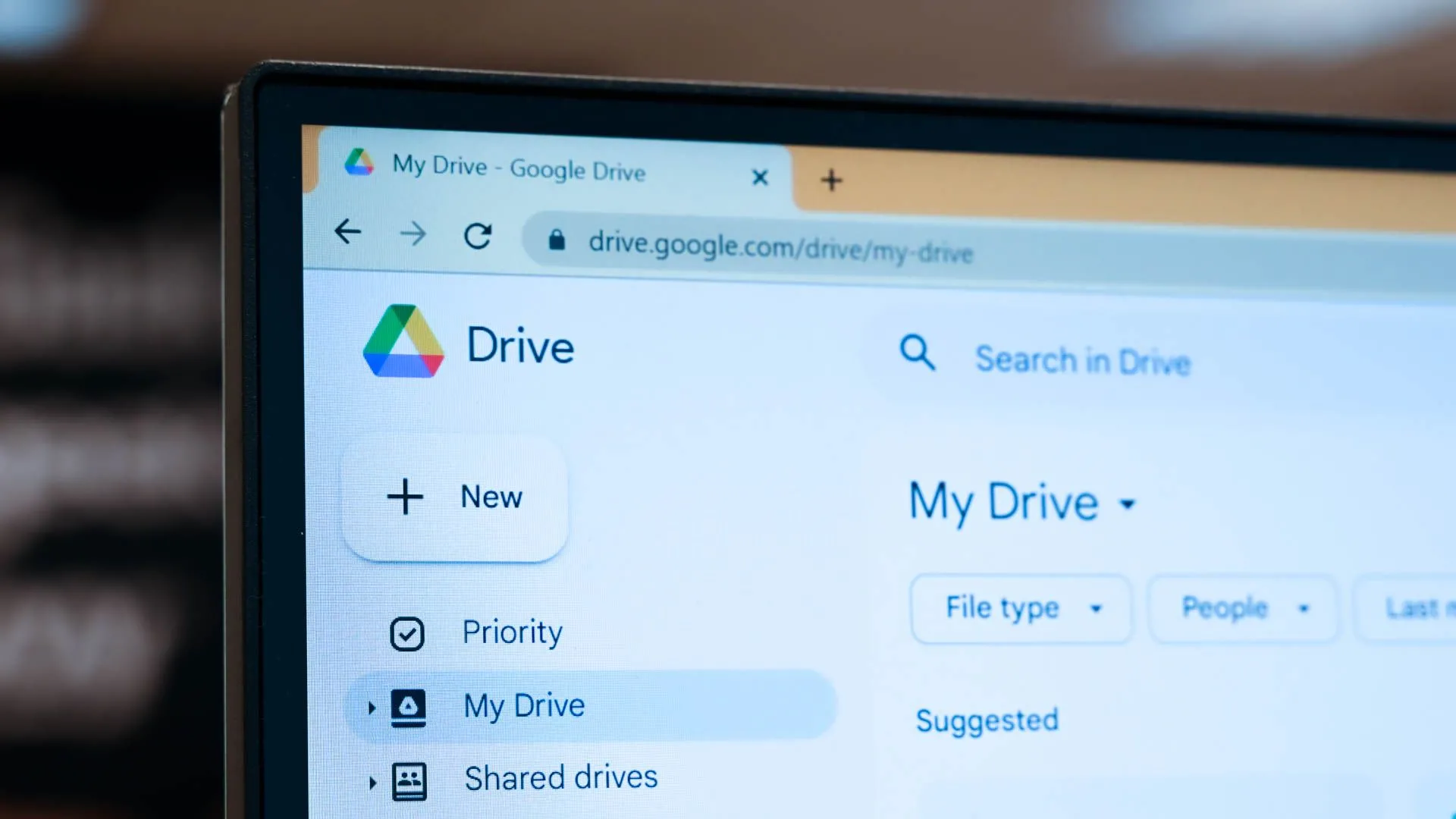 Giao diện Google Drive trên trình duyệt Chrome, hiển thị các tệp và thư mục
Giao diện Google Drive trên trình duyệt Chrome, hiển thị các tệp và thư mục
Việc bộ nhớ đám mây của Google bị đầy sẽ không phải là vấn đề lớn nếu nó không gây ra những sự cố khác. Tôi có thể đơn giản tắt tính năng sao lưu và định kỳ dọn dẹp để tạo chỗ trống cho các tệp quan trọng hơn. Nhưng thực tế lại không như vậy.
Khi bộ nhớ đám mây của tôi gần đầy, các dịch vụ của Google bắt đầu gặp vấn đề đồng bộ. Khi đạt khoảng 80% dung lượng, thông báo email trở nên chập chờn, và ở mức 90%, tôi ngừng nhận thông báo hoàn toàn, bất chấp mọi nỗ lực khắc phục. Tôi cũng không thể tải ảnh lên Google Drive – công cụ mà tôi thường dùng để chuyển ảnh từ điện thoại sang PC. Cuối cùng, tôi nhận ra rằng việc giải phóng dung lượng đám mây sẽ khắc phục được sự cố, vì vậy tôi bắt đầu dọn dẹp Google Photos và mọi thứ đã hoạt động trở lại.
Với việc không còn giải pháp sao lưu đám mây đáng tin cậy và ảnh bị phân tán khắp các giải pháp lưu trữ khác nhau, tôi quyết định tải xuống và xóa toàn bộ dữ liệu. Việc sao lưu ảnh trên đám mây đang tích cực gây ra vấn đề cho tôi thay vì giải quyết bất cứ điều gì. Tôi thà sử dụng không gian hạn chế đó cho những thứ thực sự quan trọng – cụ thể hơn là các tệp công việc thiết yếu, danh mục bài viết và email của mình.
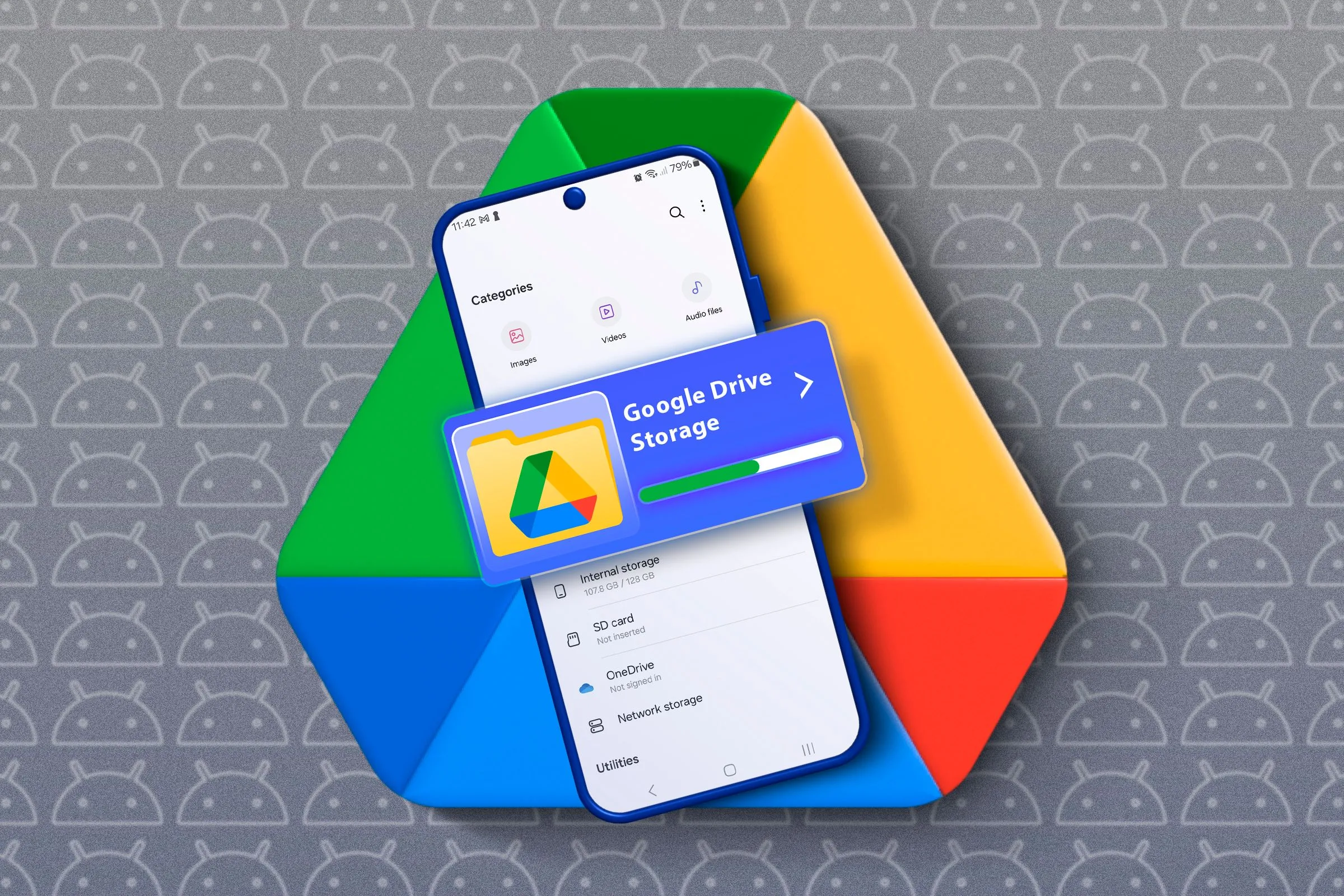 Logo Google Drive và điện thoại hiển thị dung lượng lưu trữ Google Drive đã đầy
Logo Google Drive và điện thoại hiển thị dung lượng lưu trữ Google Drive đã đầy
Tại Sao Tôi Từ Chối Trả Phí Google One Mặc Dù Giá Rẻ?
Bạn có thể đang nghĩ: “Tại sao không chỉ trả 1.99 USD/tháng để có 100GB thông qua Google One?” Ban đầu, mức giá này không đắt, nhưng nó sẽ tăng lên theo thời gian. Chiếc USB Kingston DataTraveler Exodia 128GB của tôi chỉ có giá khoảng 11.68 USD. Tôi có thể mua hai chiếc USB này mỗi năm với giá bằng 100GB lưu trữ đám mây.
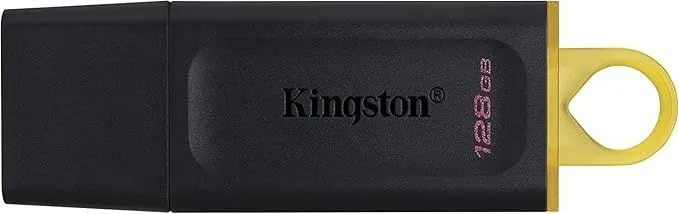 USB Kingston DataTraveler Exodia 128GB, giải pháp lưu trữ di động tiện lợi
USB Kingston DataTraveler Exodia 128GB, giải pháp lưu trữ di động tiện lợi
Mặc dù đám mây có tính di động vô hạn và có thể đáng tin cậy hơn (khi bạn vẫn đang trả phí) so với một chiếc USB, tôi vẫn muốn số tiền của mình được chi cho một vật phẩm mà tôi sở hữu vĩnh viễn, thay vì bị ràng buộc vào một dịch vụ thuê bao vĩnh viễn có thể xóa tệp của tôi nếu tôi ngừng trả phí. Tệ hơn nữa, việc hủy đăng ký sẽ gây ra các vấn đề đồng bộ hóa tương tự mà tôi đã phải đối mặt.
Điều tồi tệ nhất? Ngay cả 100GB cũng không thực sự giải quyết được vấn đề gì. Ngoài việc bị ràng buộc vào một gói thuê bao khác, nó vẫn không đủ cho tất cả ảnh và các tệp thiết yếu của tôi. Chưa kể, điều này sẽ chỉ nuôi dưỡng sự phụ thuộc của tôi vào lưu trữ đám mây. Khi nhu cầu lưu trữ của tôi tăng lên, tôi chắc chắn sẽ phải nâng cấp lên gói cao cấp hơn và đắt tiền hơn trong 5 năm tới.
Xóa Ảnh Từ Google Photos: Một Cuộc Chiến Gian Nan
Vì tôi kiên quyết từ chối bị ràng buộc vào một gói thuê bao để lưu trữ cá nhân, dù rẻ đến mấy, đã đến lúc phải xóa ảnh để giải phóng Google Photos và chấm dứt các vấn đề đồng bộ một lần và mãi mãi. Thật không may, Google không cung cấp nút “xóa tất cả” hoặc “chọn tất cả” trong Photos.
Phương pháp tốt nhất mà tôi tìm thấy là trên máy tính: thu nhỏ trang web Google Photos xuống khoảng 33% để xem nhiều hình thu nhỏ hơn, chọn một bức ảnh gần đây, cuộn xuống, sau đó giữ phím Shift và chọn một bức ảnh cũ hơn.
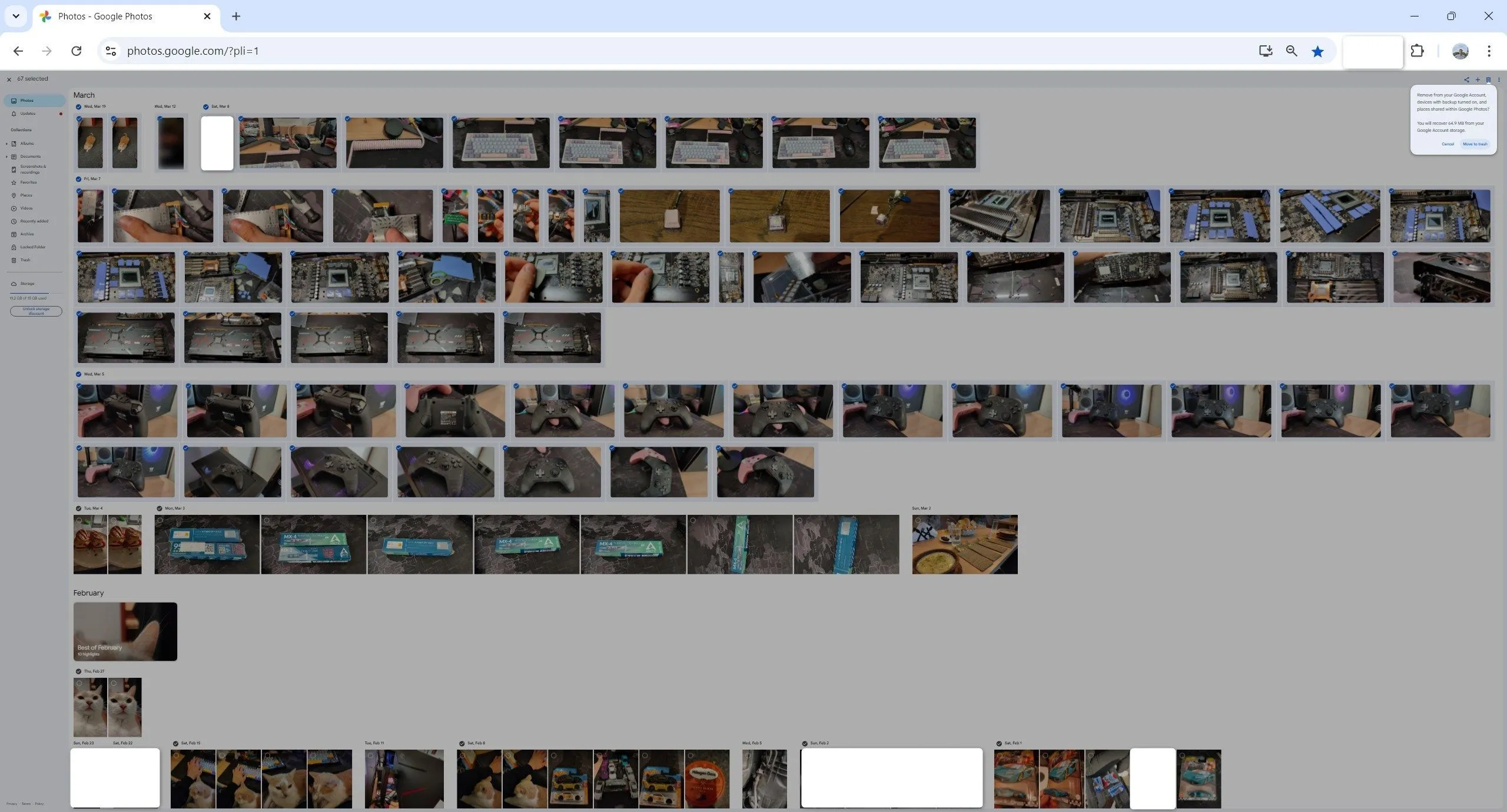 Hướng dẫn cách xóa hàng loạt ảnh trên Google Photos bằng cách chọn nhiều ảnh trên giao diện desktop
Hướng dẫn cách xóa hàng loạt ảnh trên Google Photos bằng cách chọn nhiều ảnh trên giao diện desktop
Thao tác này sẽ chọn tất cả các ảnh nằm giữa hai bức ảnh đã chọn, cho phép tôi xóa hàng nghìn bức ảnh trong một lần. Tuy nhiên, việc chọn quá nhiều cùng lúc có thể khiến giao diện bị lỗi, vì vậy tôi thấy dễ dàng hơn khi xóa theo từng nhóm nhỏ.
Nếu bạn xóa ảnh trên điện thoại, bạn có thể thu nhỏ và chọn theo tháng. Mặc dù chậm hơn nhiều so với trên PC, nhưng bạn chỉ cần xóa toàn bộ thư viện Photos của mình một lần, vì vậy nó vẫn đáng để nỗ lực.
Ngay cả khi sử dụng cách nhanh nhất, tôi vẫn mất vài giờ tỉ mẩn trong vài ngày. Và tôi không thể không cảm thấy rằng sự khó khăn này là có chủ ý – Google hưởng lợi từ việc giữ bộ nhớ của bạn đầy để khuyến khích bạn trả tiền mua thêm dung lượng.
Giải Pháp Sao Lưu Ảnh Hiện Tại Của Tôi
Lưu Trữ Cục Bộ Là Ưu Tiên Hàng Đầu
Hiện tại, tôi chưa đi sâu vào các giải pháp sao lưu phức tạp. Tôi không có một hệ thống NAS, và tôi cũng chưa tìm hiểu về việc xây dựng giải pháp đám mây riêng của mình, ít nhất là chưa. Đây là điều mà tôi dự định thực hiện trong tương lai, vì nó sẽ là một giải pháp thay thế rẻ hơn đáng kể và có khả năng an toàn hơn so với việc lưu trữ tệp trên đám mây.
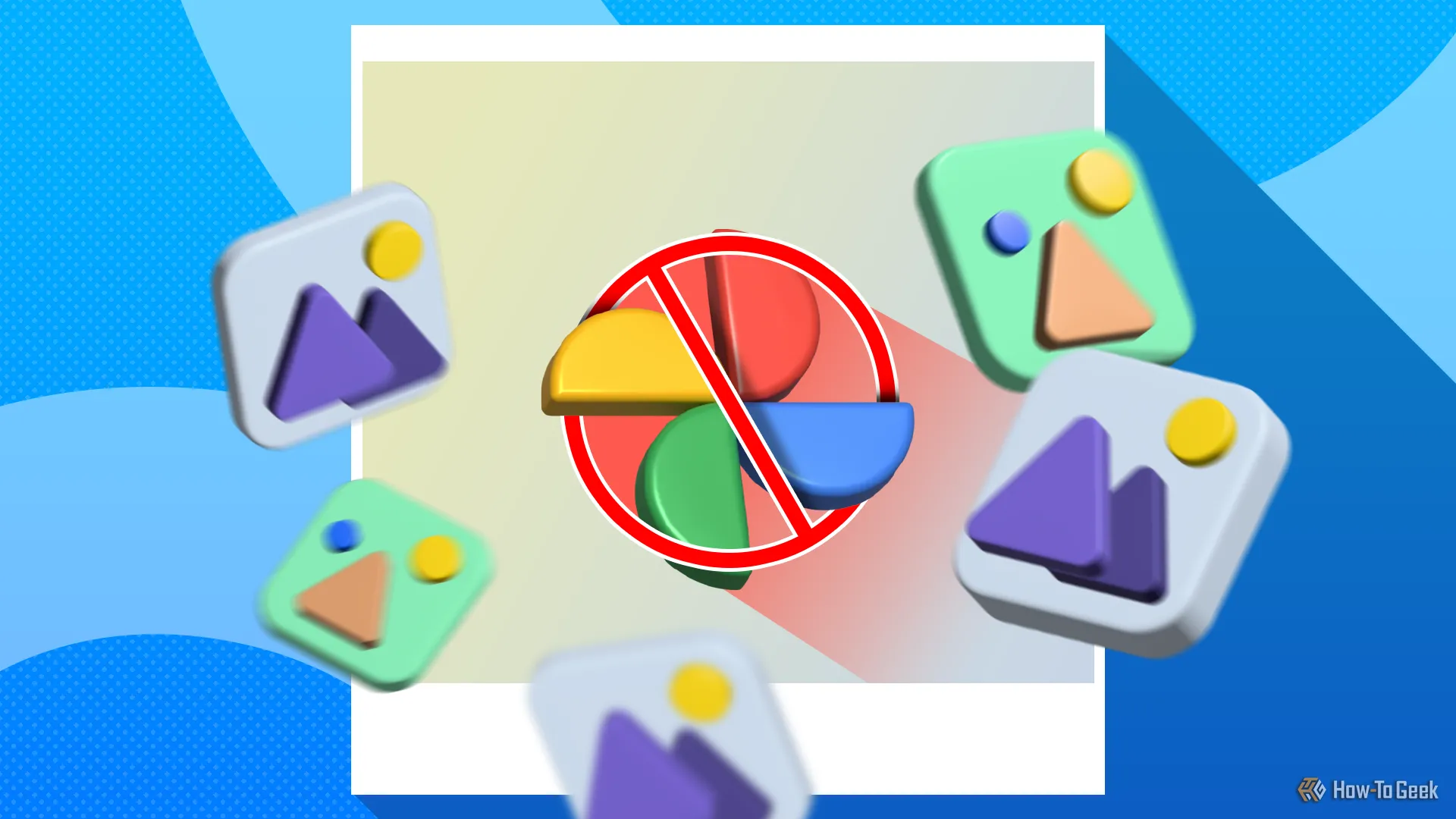 Biểu tượng Google Photos bị gạch chéo, xung quanh là các ảnh đại diện, thể hiện việc không còn sử dụng dịch vụ
Biểu tượng Google Photos bị gạch chéo, xung quanh là các ảnh đại diện, thể hiện việc không còn sử dụng dịch vụ
Hiện tại, tôi đã xuất toàn bộ thư viện Google Photos và lưu trữ cục bộ trên PC, cùng với một bản sao lưu trên USB. Tôi cũng giữ những bức ảnh quan trọng nhất trên điện thoại của mình. Mặc dù không có lựa chọn nào trong số này là hoàn hảo tuyệt đối, nhưng khả năng mất tất cả cùng một lúc là đủ thấp để tôi cảm thấy thoải mái với rủi ro nhỏ đó.
Hướng Tới Các Giải Pháp Tự Chủ Hơn
Cần lưu ý rằng trong khi ảnh chất lượng gốc chiếm dung lượng đáng kể hơn, chúng trông tốt hơn nhiều so với các phiên bản bị nén nặng mà Google Photos tạo ra. Tôi thà tự nén ảnh bằng một công cụ nén không mất dữ liệu, vì tôi không ngại thỉnh thoảng mua thêm bộ nhớ.
Một ổ cứng truyền thống như Seagate BarraCuda 2TB sẽ tự thanh toán chi phí theo thời gian, đặc biệt là so với các gói thuê bao hạn chế và định kỳ của Google. Ngay cả khi tôi mua hai ổ và chạy chúng trong cấu hình RAID 1 để tạo bản sao lưu thời gian thực, đó vẫn là một khoản đầu tư xứng đáng.
 Ổ cứng HDD Seagate BarraCuda 2TB, một lựa chọn lưu trữ dung lượng lớn và bền bỉ
Ổ cứng HDD Seagate BarraCuda 2TB, một lựa chọn lưu trữ dung lượng lớn và bền bỉ
Việc xóa hàng chục nghìn bức ảnh khỏi Google Photos đã tốn rất nhiều thời gian, nhưng nó hoàn toàn xứng đáng. Việc có bản sao lưu “phòng trường hợp” thì tiện lợi, nhưng tôi thà dựa vào phần cứng của chính mình. Nó riêng tư hơn, tiết kiệm hơn và quan trọng nhất, tôi sẽ không bị mắc kẹt trong một gói thuê bao trọn đời mà có thể không đáp ứng được nhu cầu của tôi trong năm năm tới. Hơn nữa, giờ đây khi bộ nhớ đám mây của tôi không còn đầy, Gmail và Drive đã đồng bộ hóa một cách bình thường trở lại.